如何用去掉照片背景的杂色?
1、打 开 下 面 这 张 照 片 ,可 以 看 到 照 片 背 景 中 的 黄 色 海浪 影 响 了 视 觉 效 果 。我 们 现 在 既 可 以 将 黄 色 海 浪 变 为 蓝 色 ,也 可 以 采 取 新 建 图 层 的 手法,来快速涂抹直至完全覆盖原始颜色。

2、选 择“ 吸 管 工 具 ”,在 想 要 取 色 的 海 面 区 域 单 击 ,来 选 择 一 个 合 适 的 颜 色 。
如 果主 体 区 域 有 明 显 的 轮 廓 ,当 在 涂 抹 的 过 程 中 担 心 影 响 主 体 时 ,可 以 先 建 立 选 区 。
例 如 ,在本幅图中使用“磁性套索工具”将上方的海浪区域选中,并制作成选区。


3、TIPS:
在使用“磁性套索工具”制作选区时,如果遇到直线区域,那么可以在按住 Alt 键的同时,单击鼠标,来将“磁性套索工具”转换为“多边形套索工具”,然后继续操作。

4、在 选 区 内 右 击 ,弹 出 快 捷 菜 单 ,选 择“ 羽 化 ”选 项 ,弹 出“ 羽 化 选 区 ”对 话 框 ,设 置“ 羽 化 半 径 ”为“ 1 像 素 ”,单 击“ 确定”按钮。

5、在“图层”面板中,单击下方的“创建新图层”按钮,即可创建一个“图层 1”,然后在“设置图层的混合模式”的下拉列表中选择“颜色”模式。


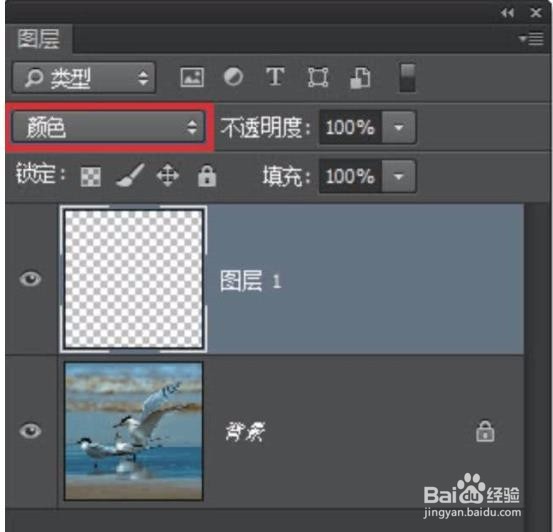
6、选 中“ 图 层 1 ”,使用“ 画 笔 工 具 ”,并 在选项栏中降低“不透明度”为 24%,然后在偏色的海浪区域涂抹。这样,就可以很容易地将一些杂色或者不自然的颜色覆盖 。
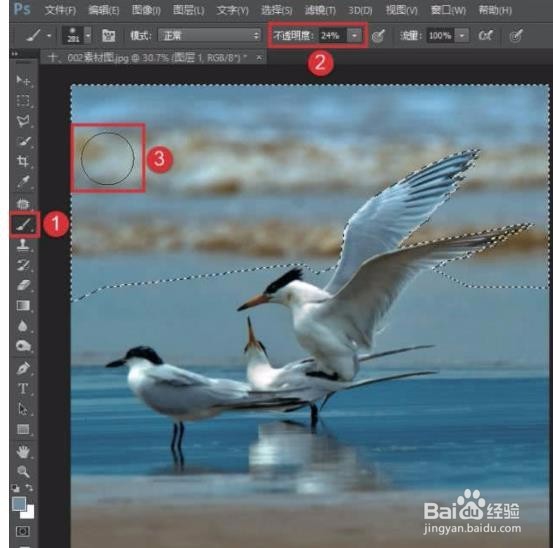

7、如 果 觉 得 效 果 过 于 强 烈 ,可 以降低该图层的“不透明度”为 81%,然后按 Ctrl+D 键取消选区。

8、TIPS:
如果要混合出更加真实的颜色,就需要对画面相似区域的颜色进行采样,这样,才可以避免整个画面都覆盖着同一种雷同的色彩,从而失去了作品的真实感。
目前,这张照片是使用同一种颜色去覆盖的。如果要处理得更加精准,那么还可以在不同的区域使用相应的邻近色去涂抹,以使颜色更加准确。

9、如果要改变鸟的嘴部颜色,除了 可 以 使 用“ 曲 线 ”调 整 之 外 ,还可 以 采 用 右 边 这 种 方 法 。选 中“ 背景”图层,使用“快速选择工具”选中鸟的嘴部。

10、在“图层”面板中,单击下方的“创建新图层”按钮,即可创建一个“图层 2”,然后在“设置图层的混合模式”的下拉列表中选择“颜色”模式。



11、此 时 ,手 动 选 择 一 个 要 替 换 的 颜 色 ,单 击“ 设 置 前 景 色 ”按 钮 ,弹 出“ 拾 色 器( 前景色)”对话框,选择如右下图所示的颜色,然后单击“确定”按钮。
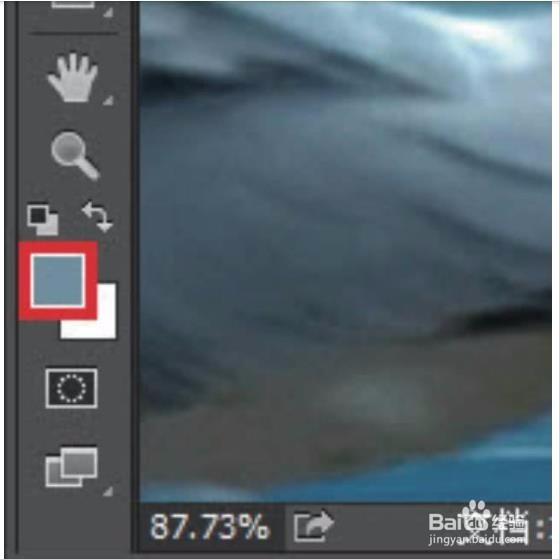

12、选择“画笔工具”,在选项栏中设置“不透明度”为 100%,来在鸟的嘴部涂抹。这样就覆盖上原始的颜色了,然后按 Ctrl+D 键取消选区。


13、涂抹后的效果
